Kuinka lisätä Gmail Gmail Outlook.com -sovellukseen
Microsoft julkaisi tällä viikolla uuden uudistetunHotmail-sähköpostipalvelu, virallisesti nimeltään Outlook.com. Sinun ei kuitenkaan tarvitse käyttää vain Microsoft-tiliäsi siinä. Näin lisäät Gmailin uuteen sähköpostipalveluun.
Napsauta ensin Asetukset (rataskuvake) ja valitse Lisää postiasetuksia.

Napsauta Asetukset-näytössä sähköpostin lähettäminen / vastaanottaminen muilta tileiltä.
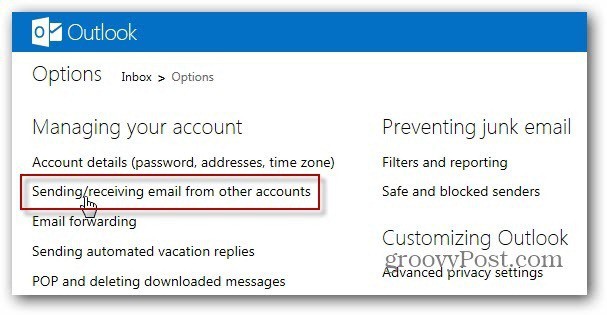
Napsauta nyt Lisää sähköpostitili kohdassa Voit vastaanottaa sähköpostia näiltä tileiltä.
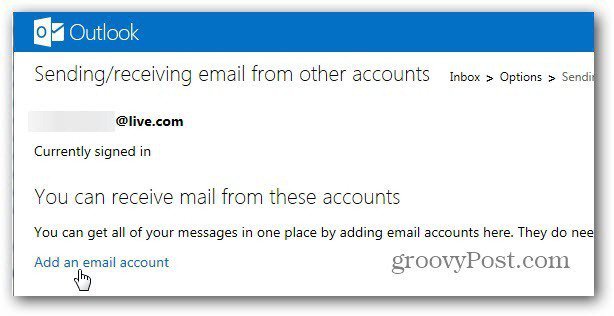
Napsauta seuraavassa näytössä, ennen kuin kirjoitat sähköpostiosoitteesi ja salasanasi, Lisäasetukset.
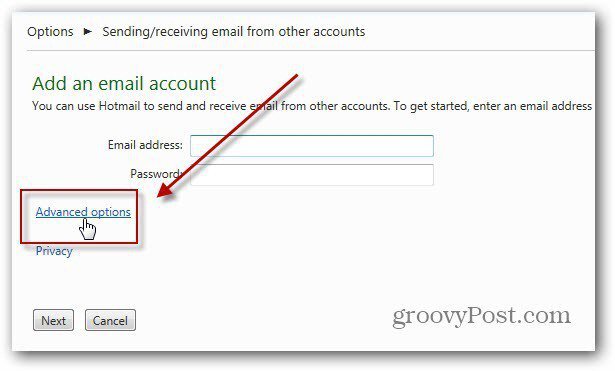
Kirjoita nyt sähköpostiosoitteesi ja salasanasi. Sitten seuraavat lisäasetukset:
- POP 3-käyttäjänimi - koko Gmail-osoitteesi
- Saapuvan postin palvelin - pop.gmail.com
- Portti - 995
- Tarkista tämä palvelin vaatii SSL: n
Haluatko valita ruudun jättääksesikopio palvelimellasi olevista viesteistäsi on sinun. Pidän henkilökohtaisesti sitä tarkistettuna, jotta voin ottaa vanhoja viestejä tarvittaessa. Kun olet kirjoittanut lisäasetukset, napsauta Seuraava.
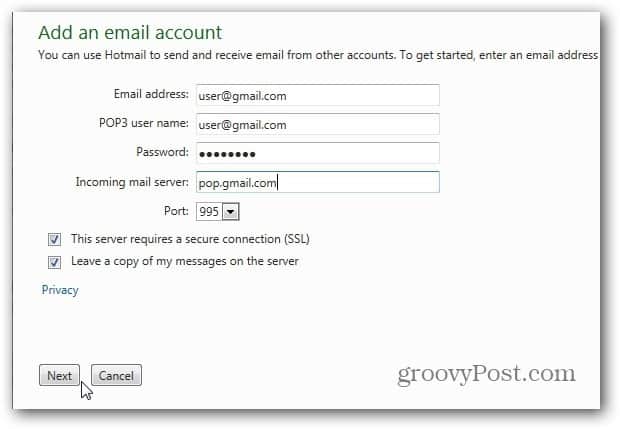
Valitse nyt, kuinka haluat Gmail-viestiennäkyviin. Voit asettaa ne näkymään Saapuneet-kansioon tai erilliseen kansioon. Haluan pitää tilini järjestyksessä, joten luon sen erillisen kansion. Kun olet valmis, napsauta Tallenna.
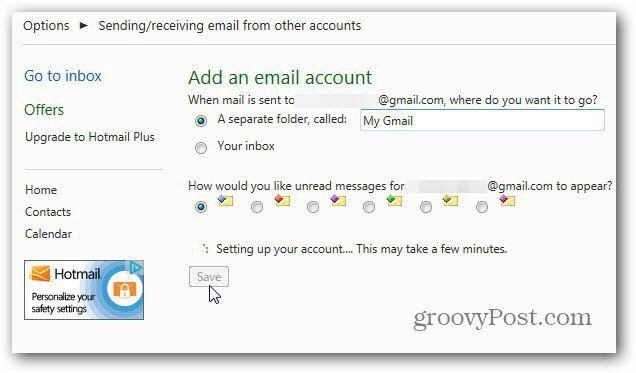
Saat vahvistusviestin Microsoft-sähköpostitililtäsi. Napsauta linkkiä vahvistaaksesi, että olet sen omistaja. Kun olet todennut tilisi onnistuneesti, napsauta Palaa postilaatikkoon.
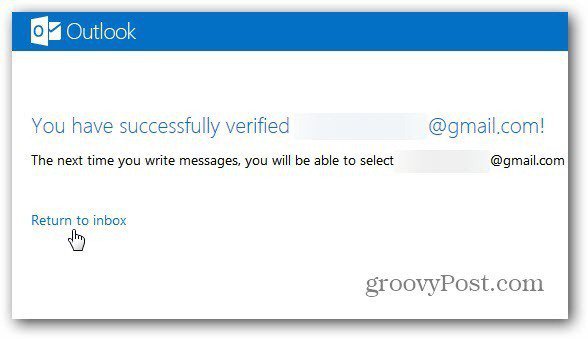
Ole hyvä! Nyt näet Gmail-viestisi Outlook.com-postilaatikossa erillisenä kansiona.
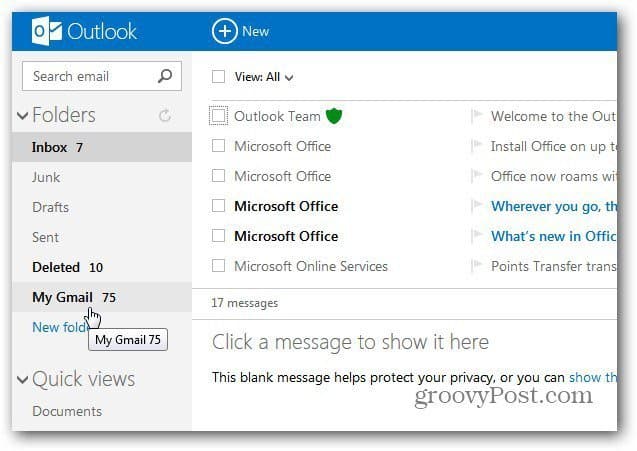
Kun kirjoitat uuden viestin, voit lähettää sen Microsoft- tai Gmail-tililtäsi.
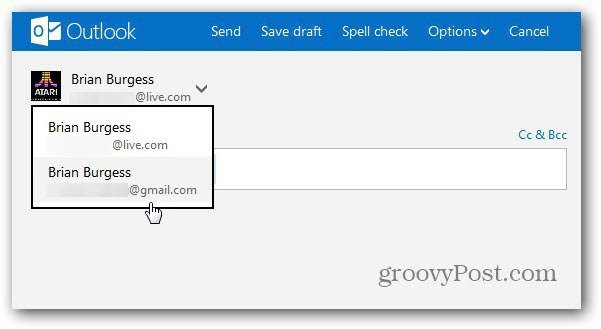
Jos käytät Google Apps -tiliä, asetukset ovat samat. Varmista vain, että kirjoitat Google-tilisi täydellisen sähköpostiosoitteesi sähköpostiosoitteelle ja POP3-käyttäjänimelle.
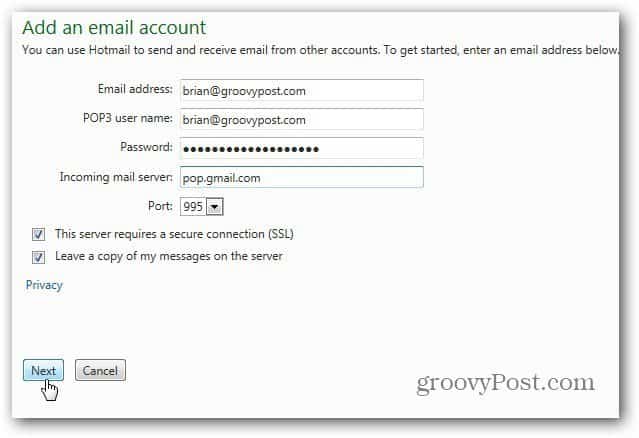
Jos haluat poistaa tilin jostain syystä, siirry Lähetä / vastaanota -vaihtoehtoihin ja napsauta Poista. Täällä voit myös muuttaa sitä sähköpostiosoitetta, jota käytetään oletuksena.
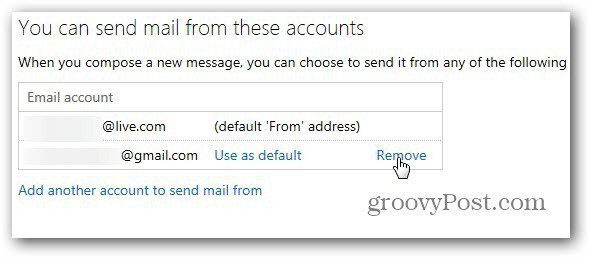
![Käytä Outlook 2007: tä GMAIL-tilin kanssa iMAP: n kautta [Ohjeet]](/images/outlook/use-outlook-2007-with-gmail-account-via-imap-how-to.png)









Jätä kommentti